对象面板(Object)其实集成了 Dreamweaver 主菜单中 Insert 中的选项,它的对象全是插入对象。具体功能我在前面的 Insert 菜单中已经讨论过,在此不一一细说,很直观,用指向,就有相关的提示,相信大家一眼就能看出来。(图七)
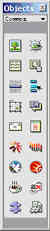
图7
属性面板(Properties)比较灵活,变化比较多,它随着您的选择对象不同而随着改变,您在使用 Dreamweaver UltraDev 时应注意一点:Dreamweaver UltraDev 的属性菜单完全是随您的选择区域来决定的!比如您选择了一幅图象,那么属性面板上将出现图象的相应属性,如果是表格的话,它相应的会变化成表格的相应属性,请注意属性面板中的图标,单击后将出现更多的扩展属性。单击,将关闭扩展属性,返回原始状态。总的来说,属性面板集成了 Modify 和 Text 菜单的选项。 (图八)

图8
快速启动档(Launcher)
快速启动档集中了 Dreamweaver UltraDev 1.0 中最重要的四个功能:它们分别是 Site(站点管理器)、Data Bindings(数据绑定器)、Server Behaviors(动作编辑器)、HTML Source(源代码编写器)。(图九)

图9
状态栏
状态栏的左边一部分是显示您当前光标区的代码情况,比如则表示您当前光标处于文档主体的表格中的一个表单内,您可以用任意选定其中的一句代码,单击后所选中的代码会加粗,在用户界面内被其代码作用的所有文档将会处于选取状态。这样大大方便了用户对源代码的控制和操作,提高了准确度。
状态栏右边剩下的那部分由三部分组成,从左到右分别表示您当前的用户界面是在什么分辨率下模拟的,您也可以自己定制您需要的分辨;中间的部分显示您目前编辑的文档(包括图象等)共有多少字,并模拟一定的传输速率计算出相的下载时间,使用户可以随时掌握自己页面的总容量,作出相应的决定。最右边的一部分就是上面所述的LAUNCHER(快速启动档),这里我就不再复述了。(图十)

图10
OK!让我们一起开始 Dreamweaver UltraDev 1.0 之旅吧!我敢打赌您和我一样一定不会觉得乏味!因为它真的很有趣!
三、Micromedia Dreamweaver UltraDev 1.0 的使用
开始制作我们的第一个页面吧,就像下面您看到的这种效果:(图十一)

图11
每个编程语言一般都会一次开始入门之旅,我们也不例外,首先了解静态页面的制作。
单击 File-->New,建立一个新的页面,此时一个新的窗口会弹出,我们在此窗口打上“Hello World!”几个字母,回车键(您只想换行的话,主菜单 Insert-->Line Break 或 SHIRT+ 回车键)后再换行输入第二行文字“这是一个 Micromedia Dreamweaver UltraDev 1.0 的演示页”。
好了,要放的东西已经放好了,下面我们开始编排文字,当然在编辑时我们应该先把属性浮动面板打开,我们先为第一行文字选择字号,选择 +2,单击使其加粗,然后单击选择一种深红色,最后单击使其居中,这样第一行的工作就完成了。哇!用起来怎么像 WORD 一样!
再下来我们将第二行文字选定,同样用上述方法将字体放大一号,然后我们设法加上下划线,遗憾的是在属性面板中我们找不到完成这项任务的,因此我们必须在菜单 Text-->Style 中去寻找。找到了!加斜后,我们最后的工作就是让这句话变成蓝色,让我们用选取这句话,然后再单击选取一种蓝色即可,存盘退出,OK!您的第一个页面已经完成了,是不是很简单?看上去现在这活儿比打字还要简单,当然您可以在 Modify-->Page Properties 中修改一些资料,比如加上背景色,背景图案,链接色定义和文档标题。我们知道一个页面光有文本是无法吸收人的,因此我们必须在文档中加入其他的元素,图像当然是最基本的,图文并茂向来就是衡量是否是一篇好作品的准线,这一次让我们来学会如何插入图像、表单、超链接以及其他的一些元素。让您的页面活跃起来
本文由网上采集发布,不代表我们立场,转载联系作者并注明出处:http://zxxdn.com/sj/0901/811.html

